Comment Faire un Diaporama Vidéo de Joyeux Anniversaire ?
Aug 13, 2025
De nos jours, tout le monde aime envoyer et recevoir des vœux d'anniversaire en ligne, et ils apprécient tous de recevoir quelque chose de spécial pour leur anniversaire. Faire une vidéo de diaporama d'anniversaire sera donc un bon moyen de montrer que vous vous souciez vraiment de lui et que vous ne vous contentez pas d'un produit du commerce.
Faire des diaporamas vidéo d'anniversaire amusants n'est pas difficile si vous avez les bonnes photos d'anniversaire et des citations et dictons de joyeux anniversaire. Vous pouvez obtenir des photos de son ami et de sa famille, ce serait une bonne idée de vidéo d'anniversaire si vous collectez toutes ses photos à chaque étape importante. Vous trouverez ci-dessous un guide sur la façon de créer un diaporama d'anniversaire avec un créateur de vidéo d'anniversaire facile à utiliser - l'éditeur vidéo et le créateur de diaporamas Wondershare Filmora.
Wondershare Filmora, un logiciel simple, gratuit mais puissant pour rendre le montage vidéo plus efficace ! Vous pouvez télécharger et essayer Filmora gratuitement via les liens suivants :
 Garantie de téléchargement sécurisé, zéro logiciel malveillant
Garantie de téléchargement sécurisé, zéro logiciel malveillant
1 Importez vos photos/vidéos d'anniversaire
Tout d'abord, lancez le 1créateur de diaporamas d'anniversaire Filmora puis cliquez sur Nouveau Projet pour créer un projet que vous pouvez modifier à tout moment. (Oui, vous pouvez modifier le projet l'année prochaine pour mettre à jour votre diaporama d'anniversaire). Dans l'onglet Bibliothèque, vous pouvez importer vos photos et clips vidéo d'anniversaire préparés dans le logiciel via le bouton Importer. Faites glisser et déposez les photos d'anniversaire sur la chronologie et modifiez leurs ordres d'affichage en conséquence.

2 Téléchargez et Utilisez des Effets Spéciaux GRATUITS pour les Vidéos d'Anniversaire
Bien qu'il existe des préréglages de titres, des transitions, des effets et des éléments intégrés dans Filmora, pour rendre votre vidéo d'anniversaire hors du commun, nous vous recommandons de télécharger ce pack d'anniversaire gratuit pour utiliser des effets spéciaux.
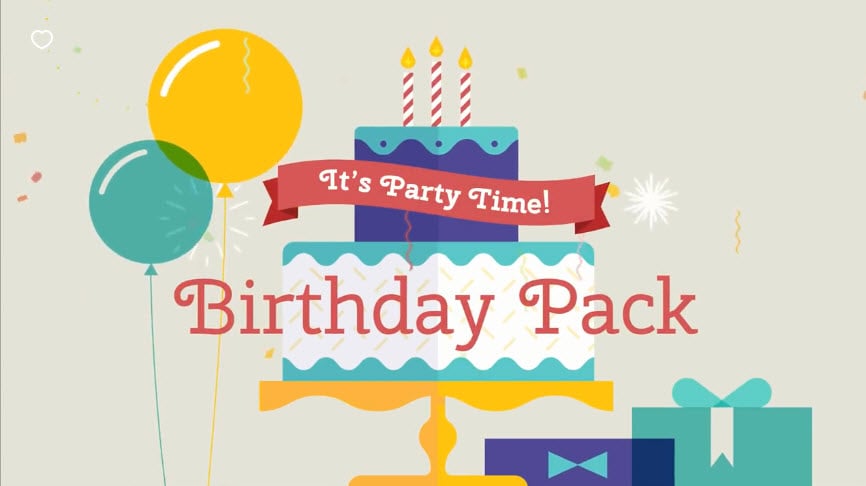
Remarque: vous devez visiter le magasin d'effets Filmstock pour télécharger ce pack anniversaire, c'est totalement gratuit. Après le téléchargement, Filmora le chargera automatiquement et vous verrez les effets d'anniversaire téléchargés dans l'onglet Titres, Transitions et Éléments sous la catégorie Événement Spécial.
3 Exprimez les Souhaits d'Anniversaire avec des Mots
Il y a quelques citations d'anniversaire célèbres que vous pouvez écrire dans la carte d'anniversaire tandis qu'avec un diaporama d'anniversaire, vous pouvez exprimer plus de souhaits d'anniversaire en ajoutant des sous-titres et des textes à la vidéo du diaporama. Il existe d'excellents modèles de titres pour les anniversaires, vous pouvez en choisir un en fonction de votre situation. Il existe d'excellents modèles de titres pour les anniversaires, vous pouvez en choisir un en fonction de votre situation.
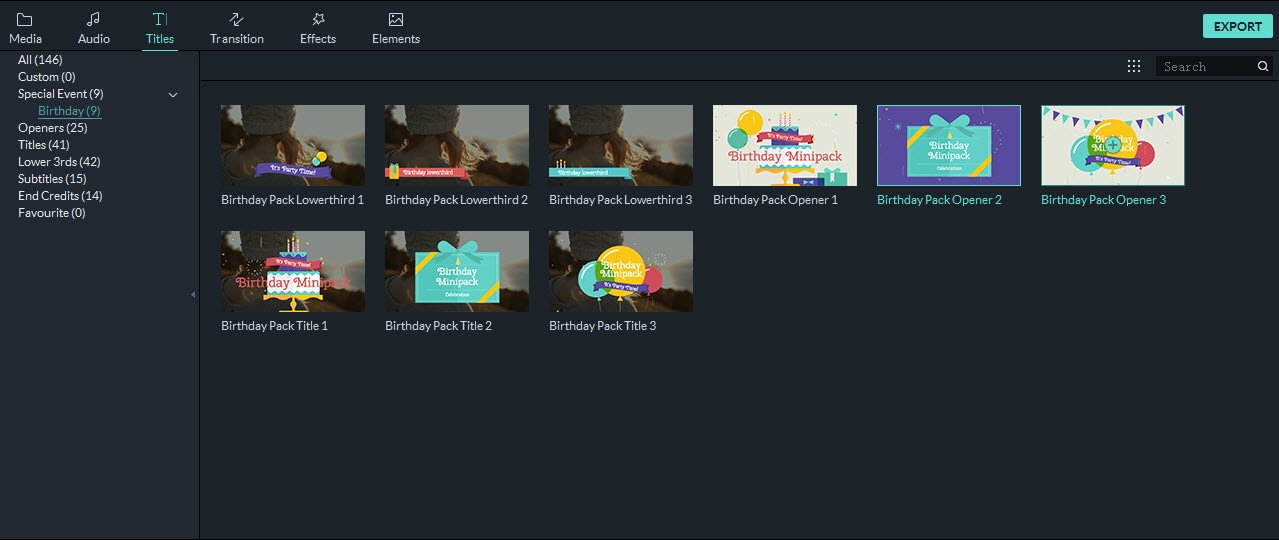
4 Ajoutez un effet de transition ou de mouvement pour le diaporama de photos d'anniversaire
Il existe de nombreux préréglages de transition dans la Bibliothèque de Transition par défaut. Sélectionnez la transition cible et faites un clic droit dessus, vous pouvez ici choisir d'appliquer la transition aux clips sélectionnés ou de l'appliquer de manière aléatoire. Sélectionnez la transition cible et faites un clic droit dessus, vous pouvez ici choisir d'appliquer la transition aux clips sélectionnés ou de l'appliquer de manière aléatoire. Filmora vous permet également d'appliquer une transition à tous les clips en un seul clic, ce qui vous permet de gagner beaucoup de temps.
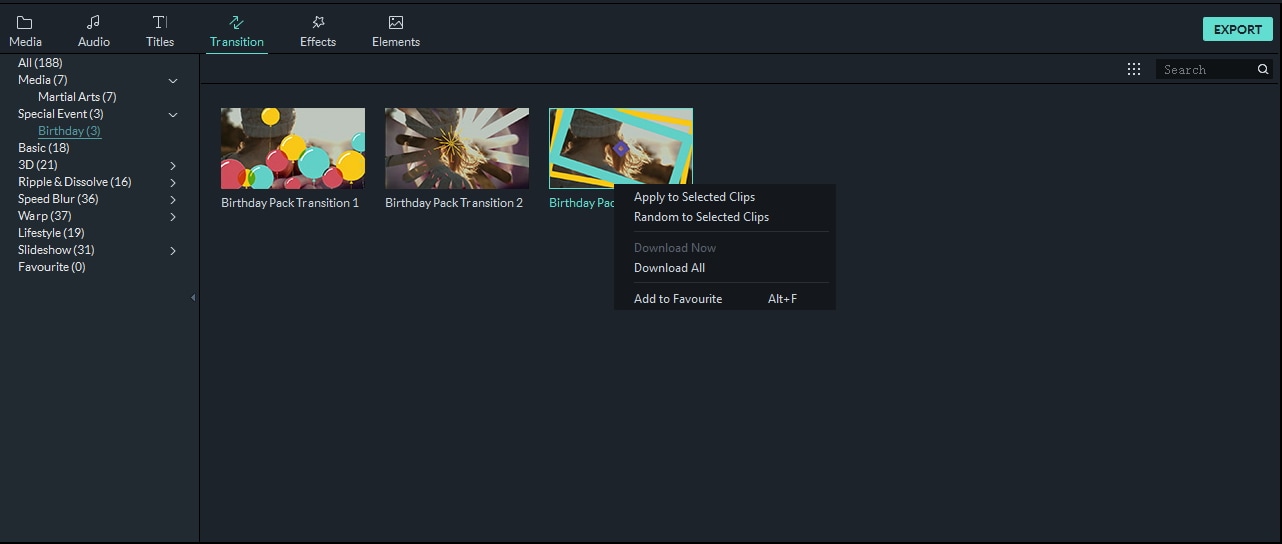
Les effets Ken-Burns (Pan / Zoom) donnent vie à votre image fixe et, comme un vrai film, suffisamment animée pour que les photos d'anniversaire soient plus amusantes. Vous pouvez également personnaliser votre propre mouvement pour vous concentrer sur un endroit spécial sur la photo d'anniversaire, par exemple le gâteau d'anniversaire. Pour ce faire, faites un clic droit sur les photos et sélectionnez d'abord "Recadrer & Zoomer" puis basculez vers Pan & Zoom pour définir le point de départ et le point d'arrivée.

5 Ajouter de la Musique ou une Voix off au diaporama d'anniversaire
Créer un diaporama de photos d'anniversaire avec de la musique captivera plus facilement votre public. Il est recommandé de créer un diaporama de photos d'anniversaire en ajoutant des chansons d'anniversaire traditionnelles. Nous avons préparé un article sur les 10 Meilleures Chansons d'Anniversaire pour des Diaporamas ou des Vidéos d'Anniversaire.
Le plus grand avantage dans l'utilisation de Filmora pour créer un diaporama d'anniversaire est que vous pouvez ajouter votre propre musique au diaporama vidéo, ou vous pouvez utiliser la musique intégrée dans la bibliothèque audio directement sans avoir besoin de chercher ailleurs. Outre les morceaux de musique intégrés, vous pouvez également cliquer sur l'icône Filmstock pour en savoir plus sur la musique libre de droits dans Filmstock.

En plus d'ajouter de la musique de fond au diaporama, vous pouvez également ajouter votre voix off pour exprimer vos souhaits dans Filmora. Cliquez simplement sur le menu Enregistrer, puis choisissez Enregistrer la Voix off pour commencer. Appuyez sur l'icône Microphone pour démarrer l'enregistrement et cliquez sur OK pour terminer. La voix off enregistrée sera insérée directement dans la piste audio et également importée dans la bibliothèque.

6 Exporter une vidéo de diaporama d'anniversaire ou graver un DVD
Après avoir prévisualisé la vidéo du diaporama d'anniversaire, vous pouvez ensuite l'enregistrer dans différents formats ou la graver sur DVD ou la partager directement sur des plateformes de médias sociaux tels que YouTube ou Vimeo. Filmora peut enregistrer votre diaporama d'anniversaire aux formats MOV, MP4, MKV, WMV, F4V, GIF, etc. Si vous souhaitez partager des vidéos sur des formats mobiles, Filmora peut enregistrer la vidéo dans des formats parfaitement adaptés à vos appareils. Si vous souhaitez graver votre diaporama d'anniversaire sur DVD, SVCD, disque VCD, il est nécessaire de configurer un menu personnalisé. Après être passé à l'onglet Exporter, vous pouvez trouver des modèles de menu DVD sur la droite.

Voilà les étapes à suivre pour créer un diaporama avec Filmora. Vous voyez, tout ce que vous avez à faire est d'importer des photos, d'ajouter des titres et des transitions, d'ajouter de la musique de fond et d'exporter la vidéo du diaporama d'anniversaire. Avec l'aide du pack d'effets d'anniversaire totalement gratuit, vous pouvez rendre le diaporama d'anniversaire plus unique. Vous trouverez ci-dessous une vidéo expliquant comment Filmora aide les créateurs à partager leurs idées et à télécharger Filmora pour l'essayer. Si vous pensez que cet article est utile, partagez-le avec vos amis et les membres de votre famille.
Wondershare Filmora, un logiciel simple, gratuit mais puissant pour rendre le montage vidéo plus efficace ! Vous pouvez télécharger et essayer Filmora gratuitement via les liens suivants :
 Garantie de téléchargement sécurisé, zéro logiciel malveillant
Garantie de téléchargement sécurisé, zéro logiciel malveillant
Vous cherchez des vidéos d’Halloween effrayantes mais adaptées aux enfants ? Découvrez les meilleures vidéos d’Halloween pour enfants et apprenez comment choisir celle qui correspond à l’âge de votre enfant.
by Marion Dubois Dec 01, 2025 18:10 PM
Si vous cherchez encore des effets sonores terrifiants pour Halloween, ce guide contient tout ce qu’il vous faut. Téléchargez des sons effrayants libres de droits et découvrez comment créer vos propres sons d’Halloween avec l’IA dans Filmora.
by Marion Dubois Oct 27, 2025 18:34 PM
Vous avez envie de passer un bon moment avec votre ado mais ne savez pas comment faire ? Découvrez dans cet article les 13 meilleurs films de Noël pour adolescents.
by Marion Dubois Dec 01, 2025 18:11 PM
Célébrez la Journée des enfants avec des vidéos touchantes. Ce guide explique comment créer des vidéos, des messages et des montages pour la Journée des enfants à l'aide d'un créateur de vidéos intelligent.
by Marion Dubois Oct 20, 2025 15:18 PM
Utilisez ce guide pour créer des vidéos d’anniversaire mémorables avec les 10 meilleurs titres d'anniversaire de Filmora. Vous pouvez ajouter une touche personnelle à vos vidéos avec des designs de titres créatifs et amusants !
by Marion Dubois Oct 20, 2025 15:18 PM
Coupe du monde, ligue des champions, ligue 1, liga... retrouvez dans ces lignes les meilleures applications de streaming pour le foot en particulier et le sport en général.
by Marion Dubois Oct 20, 2025 15:18 PM




